Windows 10系统如何快速复制文件夹路径?
1、打开Windows 10文件资源管理器窗口;
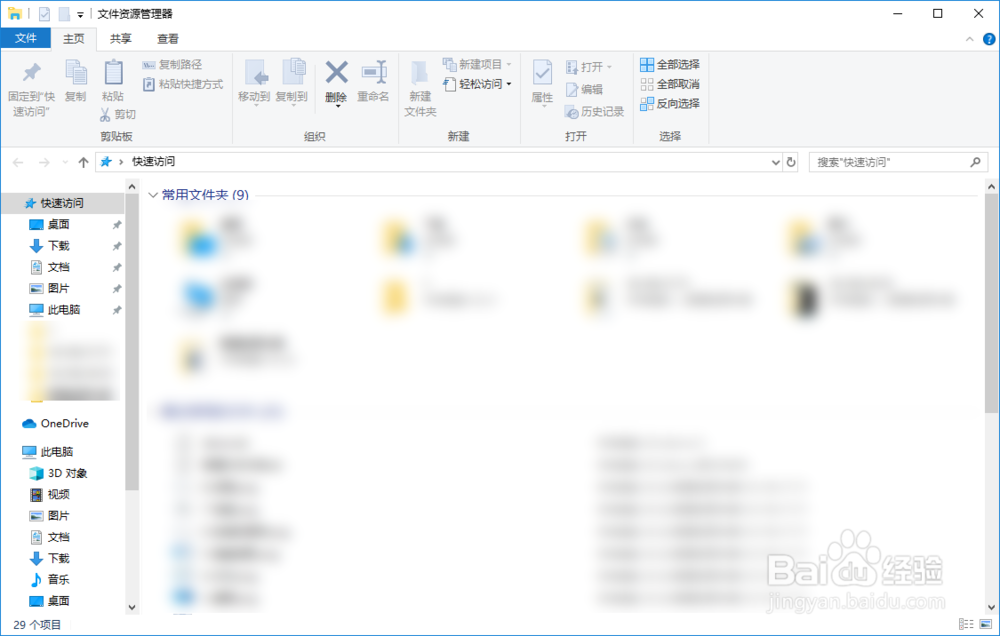
2、打开我们需要复制路径的文件夹;
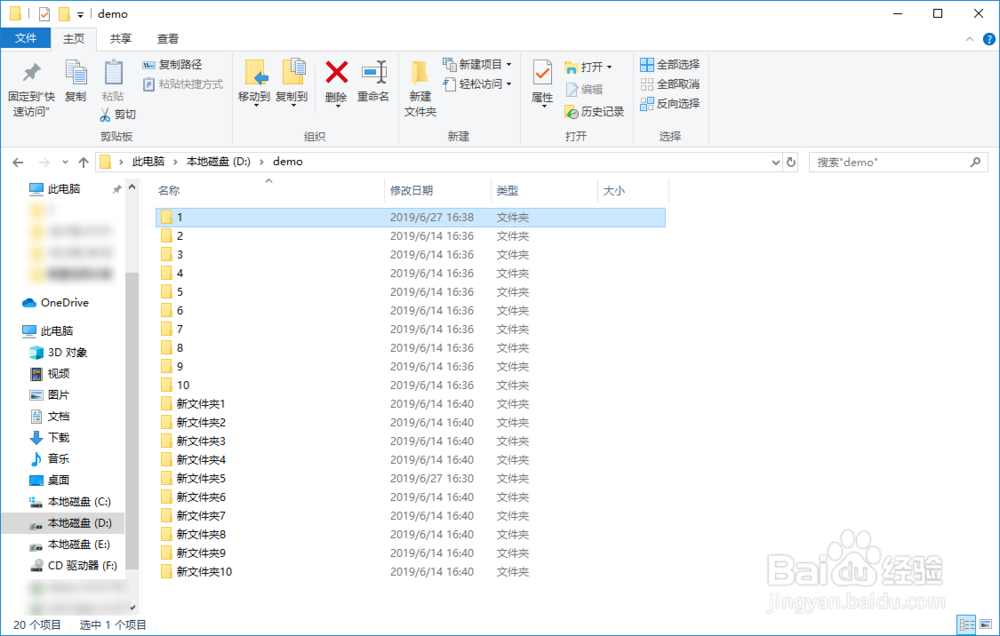
3、点击窗口上方主页菜单中的“复制路径”按钮;
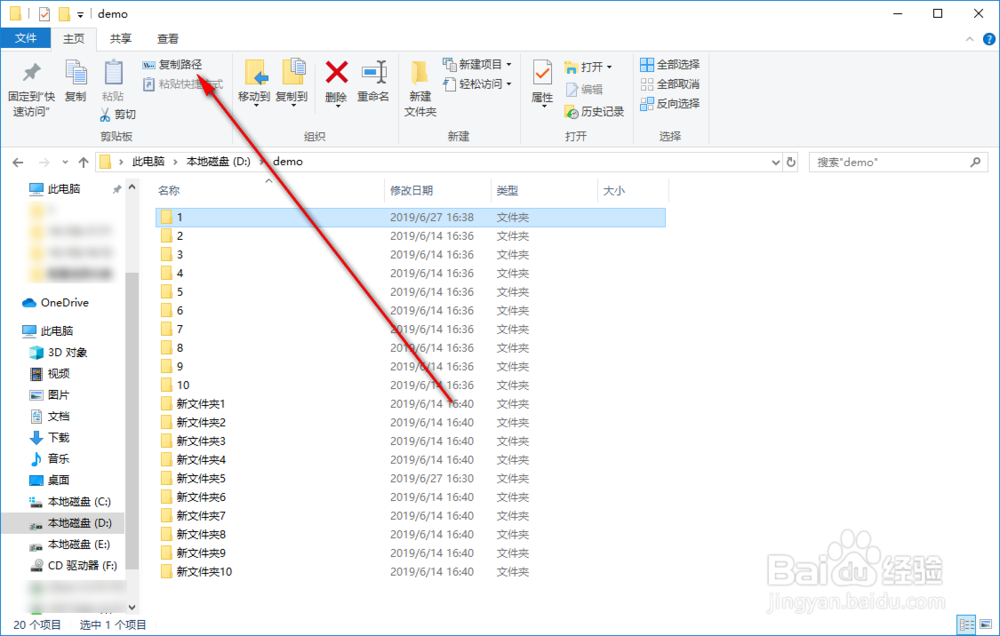
4、此时路径已经被写入剪切板,我们可以打开任意一个文档,使用 【Ctrl】+【V】黏贴指定的路径。

5、那么问题来了,该功能除了可以复制文件夹路径外,是否可以复制文件路径呢?下面我们来验证一下:
同样的操作,找到任意一个文档并点击;

6、点击文件资源管理器中的“复制路径”按钮后,再打开任意一个文档,黏贴剪切板中的内容即可查看复制的路径。
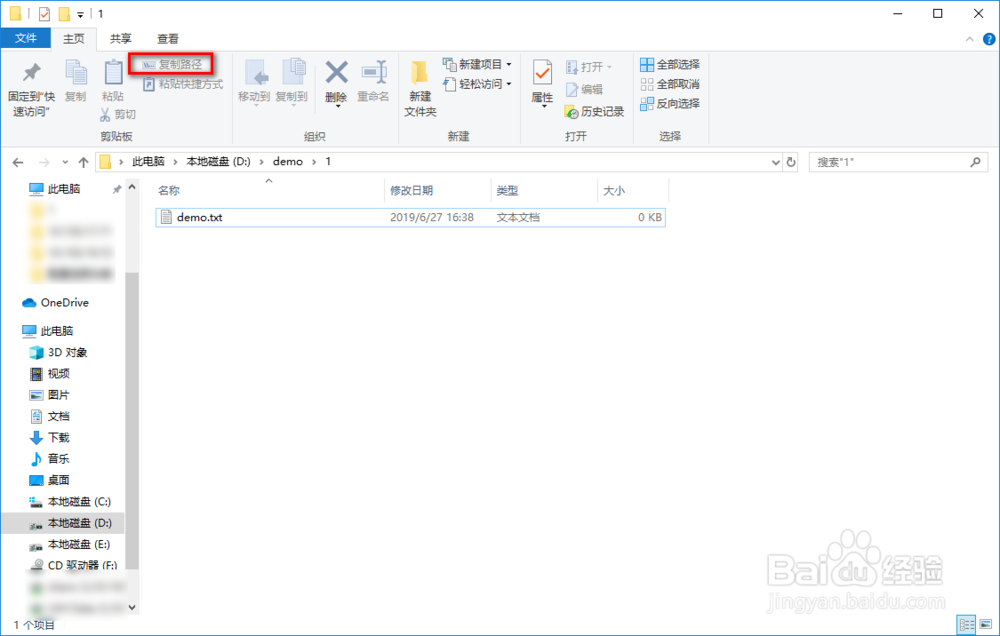
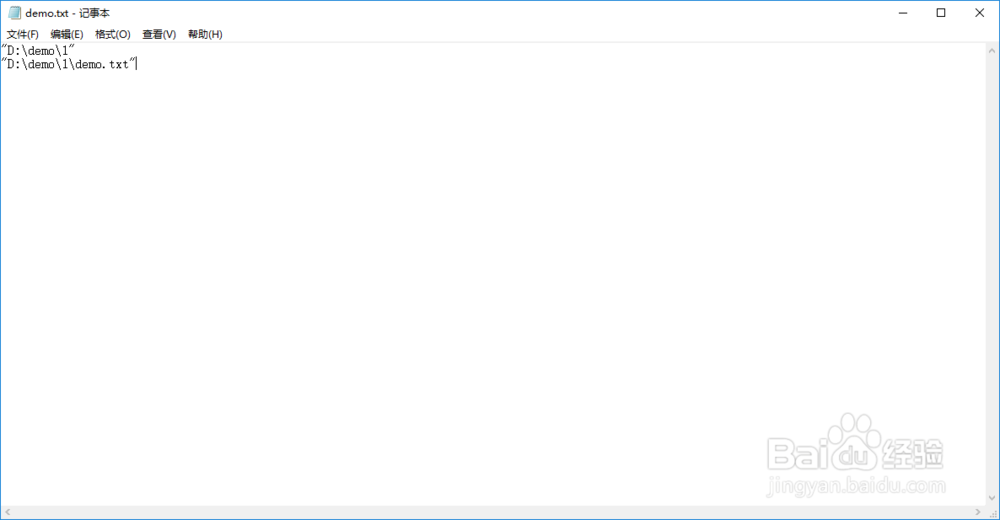
声明:本网站引用、摘录或转载内容仅供网站访问者交流或参考,不代表本站立场,如存在版权或非法内容,请联系站长删除,联系邮箱:site.kefu@qq.com。
阅读量:137
阅读量:59
阅读量:164
阅读量:109
阅读量:113